У світі прямих трансляцій іноді буває дуже неприємно, коли під час сесії до вас підкрадаються стрім-снайпери, щоб відволікти або роздратувати вас. Щоб протидіяти цьому, варто встановити затримку у вашому потоці. Цей покроковий посібник пояснює, як ефективно активувати та налаштувати затримку потоку в Streamlabs OBS.
Основні висновки
- Ви можете налаштувати затримку потоку в Streamlabs OBS, щоб уникнути небажаних перешкод від снайперів потоку.
- Майте на увазі, що взаємодія з глядачами може бути обмежена через затримку.
- Режим затримки на таких платформах, як Twitch, також може впливати на затримку.
Покрокова інструкція
Щоб налаштувати затримку потоку, спочатку потрібно відкрити налаштування в Streamlabs OBS. Для цього натисніть на іконку із зображенням зубчастого колеса в лівому нижньому кутку програми.
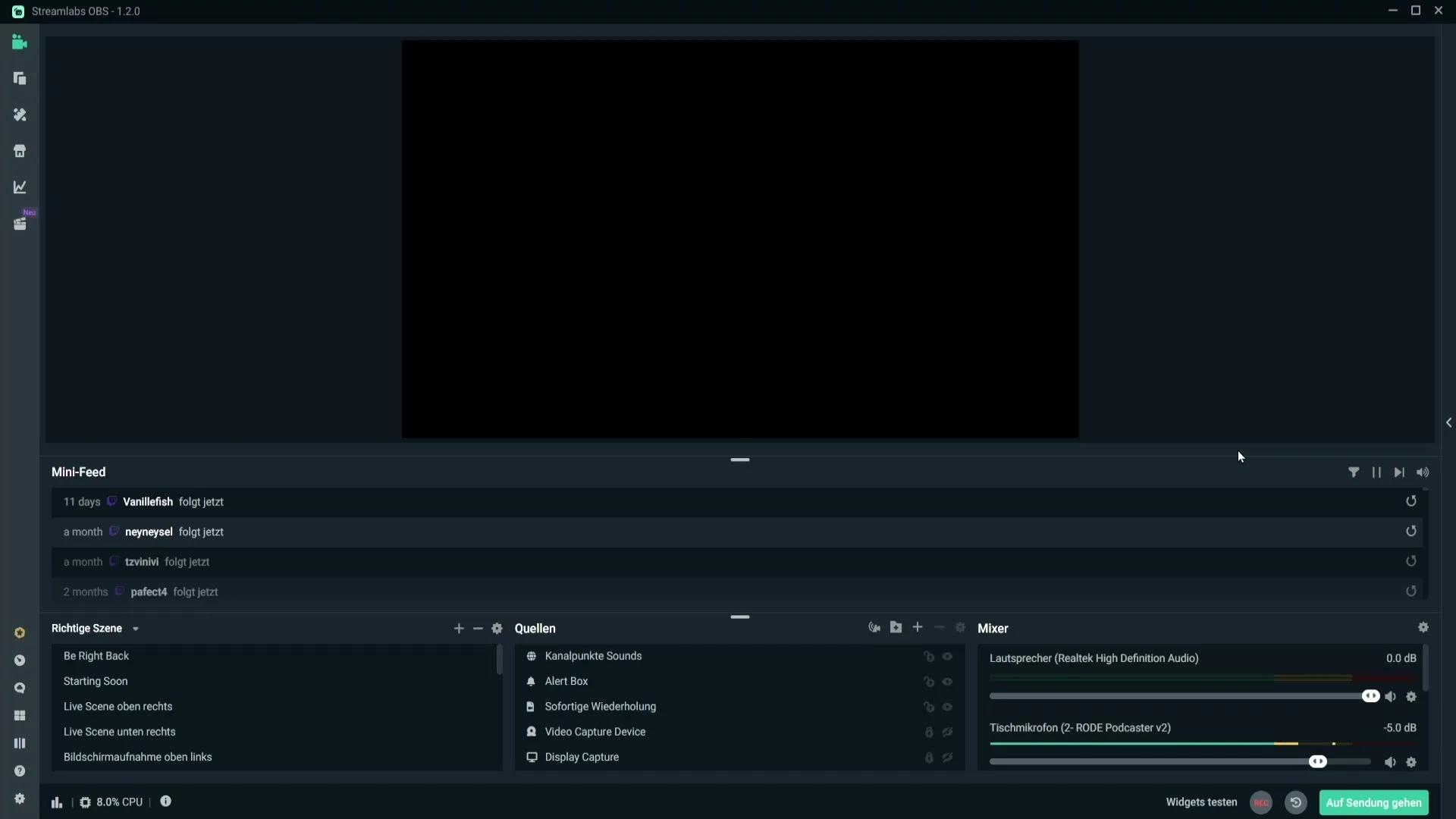
Після натискання на коліщатко відкриється нове вікно з різними налаштуваннями. Прокрутіть його вниз, доки не дійдете до розділу затримки потоку.
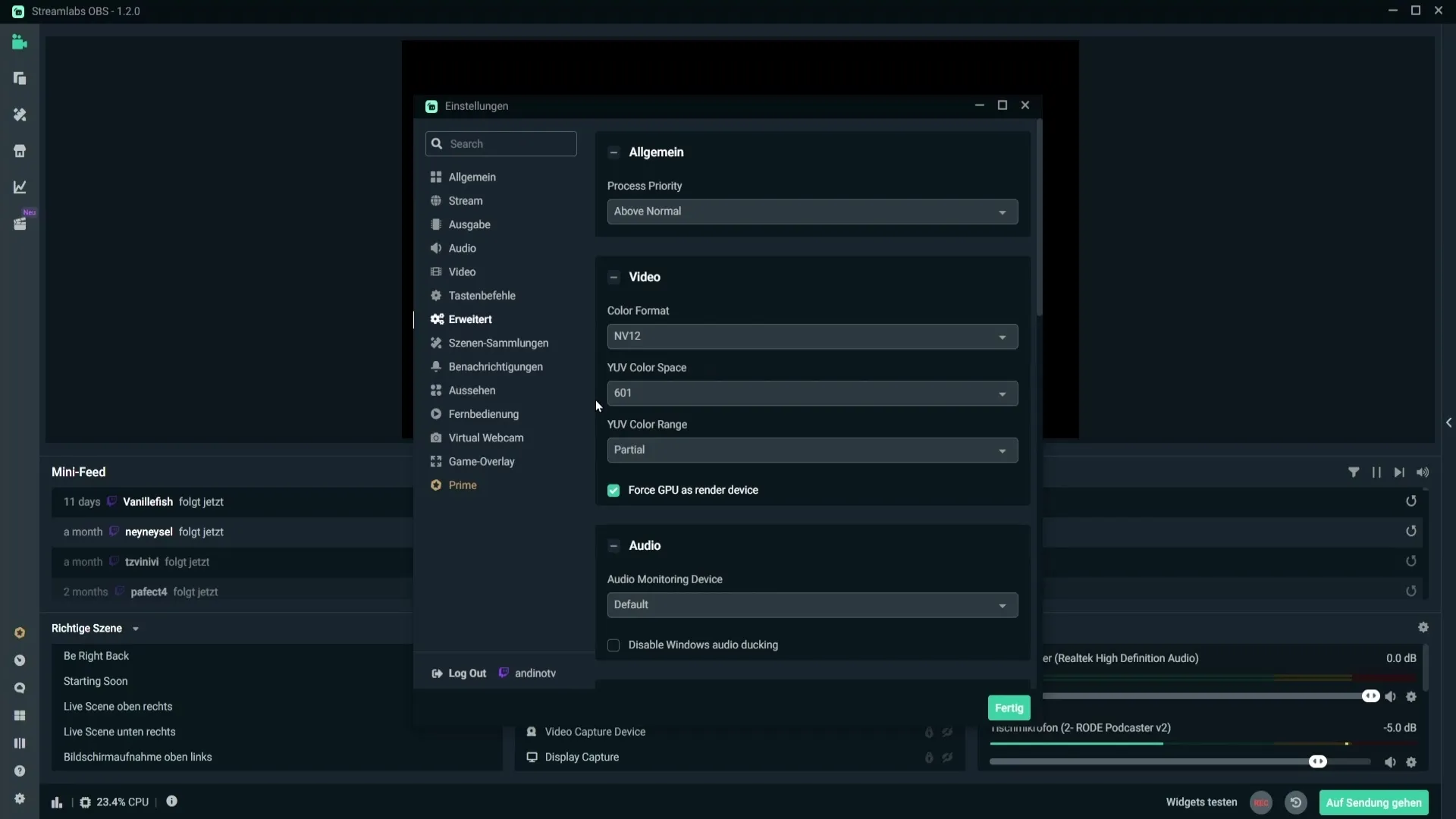
Тут ви знайдете опцію "Затримка потоку". Активуйте цю опцію, поставивши галочку у відповідному полі.
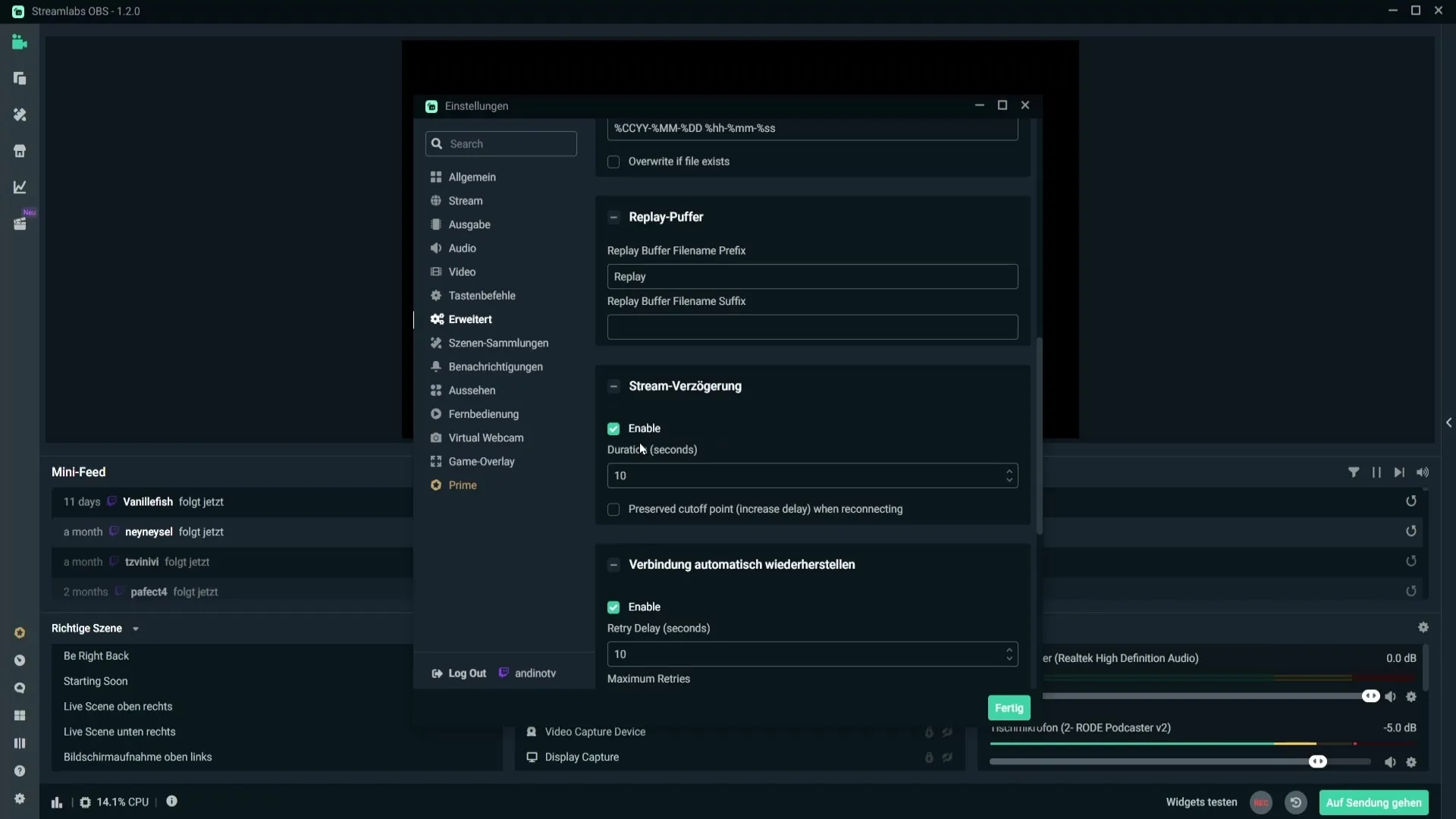
Після того, як ви активували затримку потоку, ви можете ввести бажаний час затримки в секундах у відповідному полі. Наприклад, якщо ви введете "10", це означатиме, що ваш потік буде затримано на 10 секунд. Цей час є ідеальним для того, щоб снайпери стріму не знали, де ви перебуваєте в цей час у вашій грі.
Однак важливо зазначити, що це також вплине на вашу взаємодію з глядачами. Із затримкою може бути складніше відповідати на повідомлення в чаті або відповідати на запитання в реальному часі.
Якщо ви транслюєте на Twitch, вам також потрібно знати про режим затримки. Перейдіть до розділу "Канал і відео" в налаштуваннях вашого каналу Twitch.
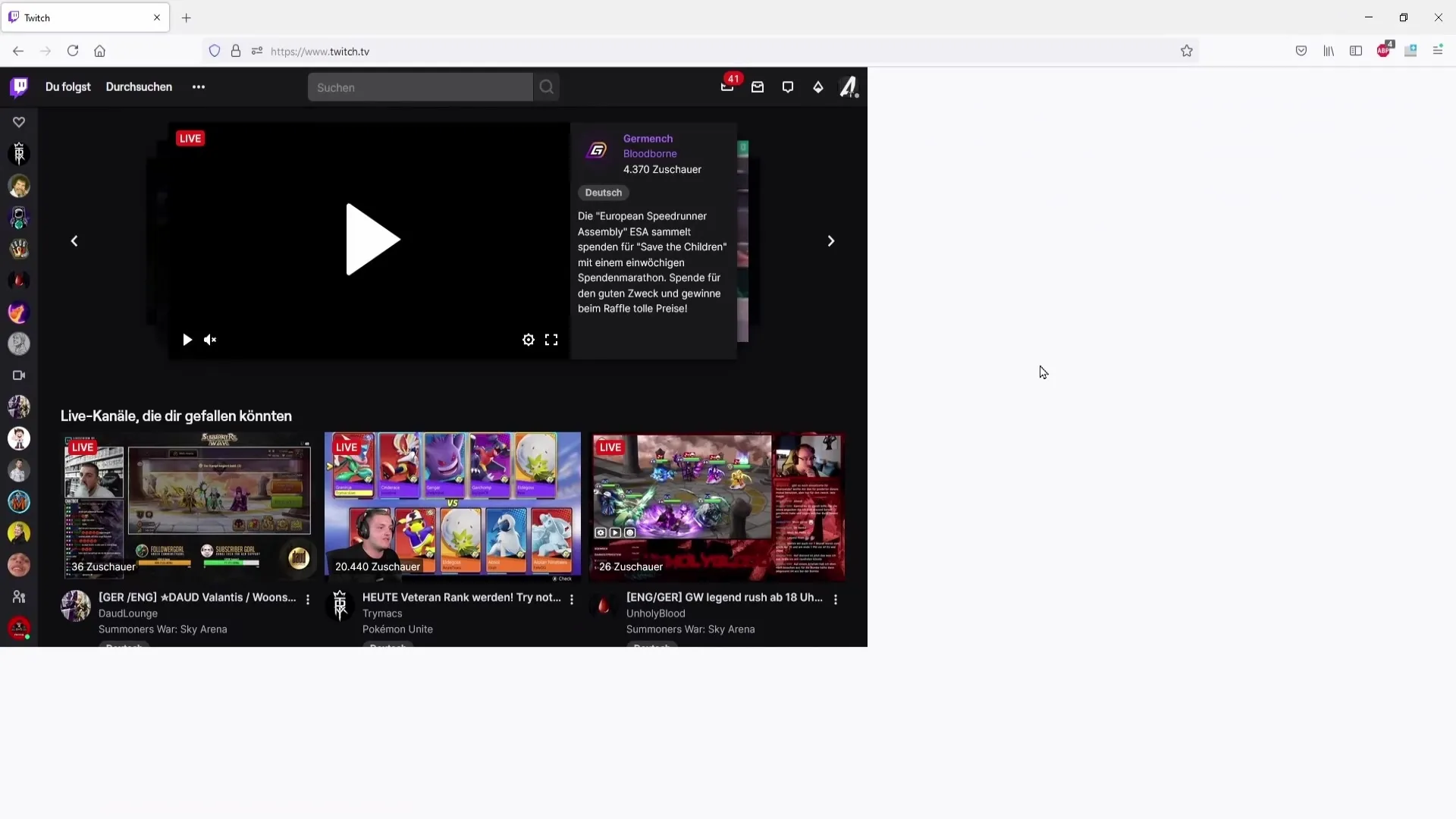
Тут ви знайдете розділ "Трансляція" в розділі "Налаштування". Режим затримки може впливати на затримку вашого потоку.
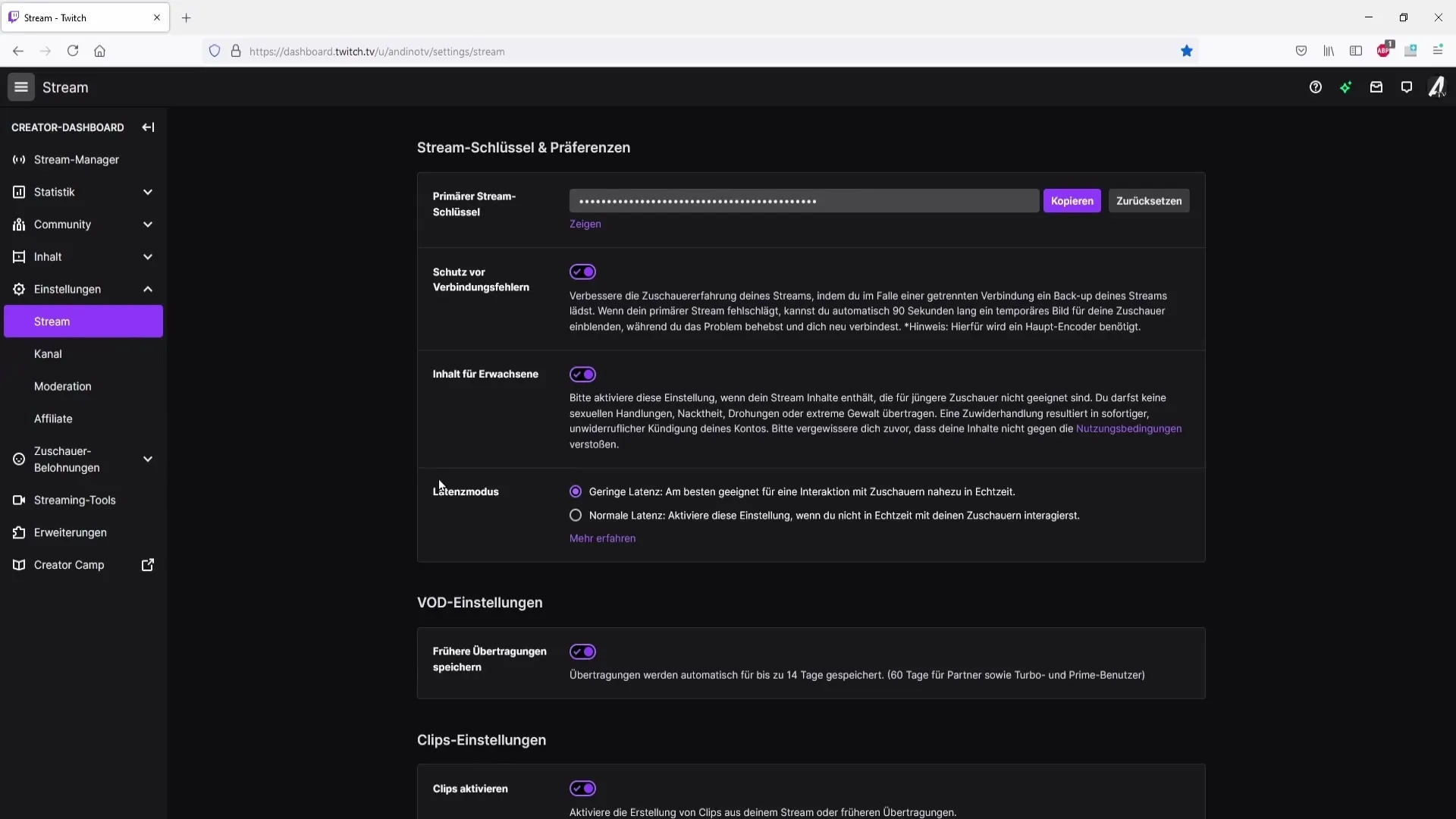
Якщо ви виберете низьку затримку, затримка буде мінімальною, приблизно 2-3 секунди. Якщо ви виберете нормальну затримку, вона може становити до 15 секунд або більше, залежно від вашого інтернет-з'єднання.
Якщо ви вибрали нормальну затримку і встановили додаткову 10-секундну затримку в Streamlabs OBS, загальна затримка в потоці складе близько 25 секунд. Ви повинні мати це на увазі, щоб оптимізувати досвід глядачів.
Ще одним важливим моментом є можливість не рахувати час затримки повторно в разі розриву зв'язку. Не ставте галочку, якщо хочете, щоб втрати від відключення не додавали додаткової затримки.
Якщо ви не поставите галочку, у вас є можливість забезпечити приємну тривалість потоку і не заважати глядачам без потреби.
Після того, як ви зробили всі необхідні налаштування, просто натисніть "Готово", щоб зберегти зміни.
На цьому налаштування затримки потоку в Streamlabs OBS завершено. Тепер ви можете зосередитися на своїй грі і контролювати взаємодію з глядачами.
Підсумок
У цьому посібнику ви дізналися, як налаштувати затримку потоку в Streamlabs OBS. Це допоможе вам уникнути небажаних втручань від снайперів стріму та покращити якість трансляції.
Часті запитання
Що таке затримка потоку? Затримкапотоку - це навмисна затримка в прямому ефірі, яка заважає глядачам бачити, що відбувається в грі в реальному часі.
Як налаштувати затримку потоку?Ви можете активувати затримку потоку в Streamlabs OBS у налаштуваннях і встановити бажаний час у секундах.
Чи впливає затримка на Twitch на затримку мого потоку?Так, режим затримки на Twitch може впливати на загальну затримку вашого потоку. При нормальній затримці до встановленої вами затримки додається додаткова затримка.
Навіщо мені знімати прапорець при відключенні?Зняття прапорця запобігає повторному застосуванню вашої затримки при відключенні, що призводить до невиправдано довгих затримок.
Як мені взаємодіяти зі своїми глядачами, якщо я встановив затримку?Якщо у вашому потоці є затримка, ви не зможете відповідати на запити глядачів або чати в режимі реального часу, що обмежить інтерактивність.


